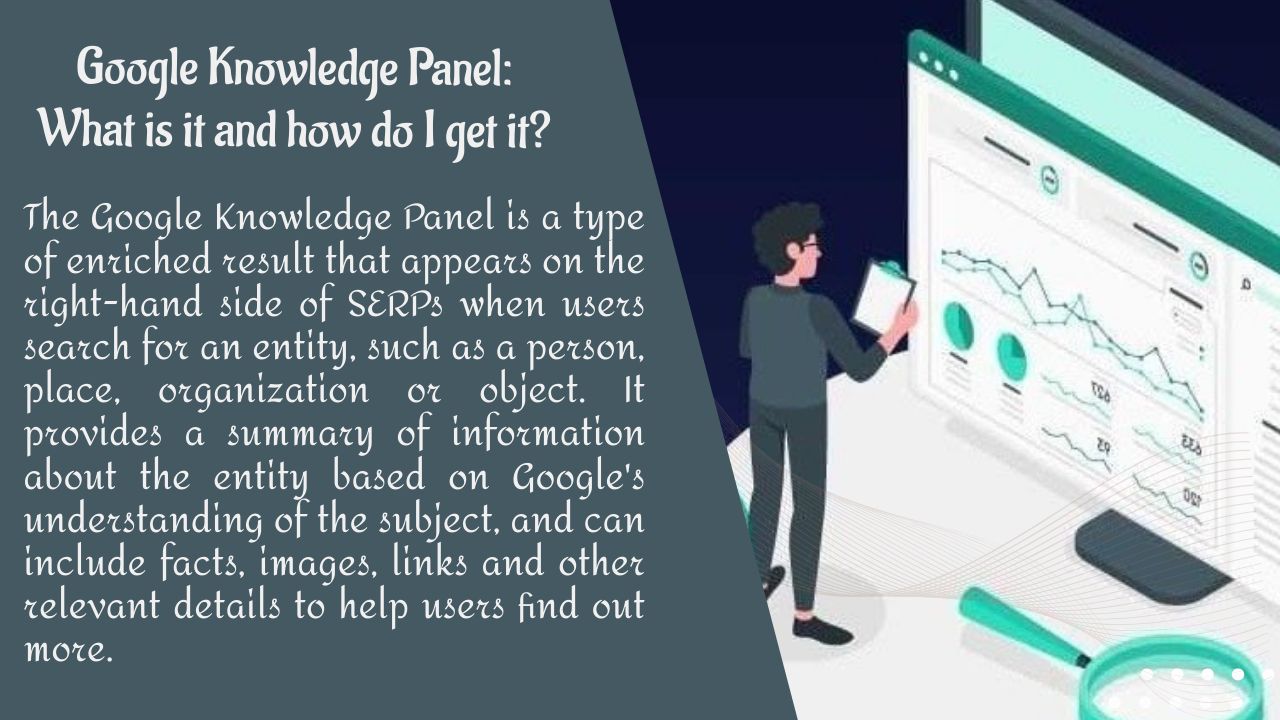Besoin d’accélérer le chargement d’un site WordPress ?
WordPress est une plateforme formidable pour la création de site mais l’une des difficultés qu’il faut gérer avec beaucoup d’attention est la vitesse de chargement de site WordPress. Lorsque cela est fait correctement, vous aurez un site WordPress à chargement rapide.
Si votre site WordPress se charge lentement, voici quelques conseils pour l’accélérer.
Voici les questions auxquelles nous répondrons dans ce guide de performance WordPress.
- Pourquoi la vitesse est-elle si importante ? Admettez-le, vous avez déjà visité un site Web qui prends assez de temps pour se charger et vous avez fini par fermer l’onglet. La vitesse est un facteur déterminant dans de nombreux domaines, y compris votre classement dans Google. Il est donc essentiel d’avoir un site rapide pour être compétitif.
- Comment puis-je évaluer la vitesse de mon site WordPress ? Nous analyserons votre site Web avec des outils tel que Pingdom, PageSpeed de Google. Ce sont des indicateurs permettant de déterminer ce qui ralentit votre site WordPress.
- Comment optimiser la vitesse de mon site WordPress ? Nous passerons en revue 7 façons différentes d’accélérer votre site WordPress, y compris la mise en cache des pages, l’optimisation des images, les CDN, et plus encore.
Parcourons maintenant notre guide pour en savoir plus sur comment accélérer votre site WordPress :
Pourquoi la vitesse est-elle si importante ?
« Le temps c’est de l’argent » cette pensée est plus que valable en informatique car, si vos abonnés doivent attendre plus de trois secondes le chargement de votre site. la probabilité qu’ils partent augmente à chaque seconde.
DoubleClick by Google a constaté que 53 % des visiteurs de sites mobiles quittaient une page si elle mettait plus de 3 secondes à se charger.
Accélérer le chargement de votre site WordPress peut sembler être une tâche ardue, mais c’est assez simple avec quelques ajustements que nous allons passer en revue.
Le plus important est que cela améliorera l’expérience de l’utilisateur, ce qui aidera les gens à rester sur votre site et, par conséquent, à améliorer votre classement dans Google.
Pourquoi les sites WordPress sont-ils lents ?
De multiples facteurs interviennent lors du chargement d’un site WordPress.
Lorsqu’un visiteur charge une page sur votre site web, votre serveur génère cette page web pour lui. Une fois la page affichée, le navigateur Web de l’utilisateur commence à télécharger les styles, les images et les scripts de la page.
Nous allons voir comment accélérer chaque partie de cette chaîne, mais il est important de savoir ce qui ralentit votre site. Si vous avez 30 mégaoctets d’images sur une page par exemple, la vitesse de votre serveur n’aura aucune importance, car cela créera un goulot d’étranglement.
Comment tester la vitesse de votre site WordPress ?
Avant de commencer à optimiser notre site WordPress, nous devons savoir si ce dernier est lent.
La première chose que nous allons faire est d’ouvrir le site à tester dans une nouvelle fenêtre de navigation privée de Google Chrome (afin de ne pas utiliser les cookies ou le cache de mes sessions précédentes). Cela me permet d’avoir un l’aperçu de ce que la plupart des utilisateurs.
En général, je rafraîchis une page plusieurs fois pour voir si la mise en cache de la page est également activée. Cela peut être évident dans Chrome puisque la barre de chargement tourne dans le sens inverse des aiguilles d’une montre en attendant le serveur et dans le sens des aiguilles d’une montre pour les pages actives.
Il existe une tonne d’outils qui permettent de tester la vitesse de votre site Web. Mais je vous recommande de vous concentrer sur deux outils, Pingdom et Google PageSpeed Insights. Ces deux outils sont gratuits et vous fourniront toutes les informations dont vous avez besoin pour savoir si votre site est rapide.
Quelques informations sur ces outils de mesure de la vitesse des sites Web :
- Pingdom: L’outil de test de vitesse Pingdom est utile pour voir quels éléments de votre page sont les plus volumineux. Il s’agit notamment des images ou des scripts qui peuvent ralentir votre site.
- Google PageSpeed Insights: L’outil de Google attribue à votre site un indice de performance. En général, je recommande d’ignorer tout type de ” indice de performance ” dans les outils, mais celui de Google est essentiel pour savoir comment la vitesse affectera le classement de votre site dans Google.
Choisir un hébergeur WordPress rapide pour accélérer le chargement d’un site
De nombreuses d’hébergeurs WordPress s’occuperont de choses comme la mise en cache et l’optimisation des serveurs pour vous. C’est pourquoi choisir un bon hébergeur peut être le changement le plus simple pour beaucoup d’utilisateurs.
Cependant, votre hébergeur n’optimisera pas ce qui se charge dans les navigateurs des utilisateurs. Ainsi, si vous avez 50 plugins WordPress qui se chargent à chaque page, il est pratiquement impossible pour un hébergeur de vous aider.
Utiliser un bon plugin WordPress de mise en cache
Il existe maintenant BEAUCOUP de plugins de mise en cache pour WordPress.
En gros, ils enregistrent une copie de la page que l’utilisateur charge afin de pouvoir la récupérer rapidement pour le prochain utilisateur.
C’est bien pour les pages ou les articles de votre site mais si vous avez une fonctionnalité qui permet à vos utilisateurs de se connecter, la mise en cache des pages ne sera pas d’une grande aide.
Voici un exemple de contenu statique et dynamique sur un site WordPress.
- Contenu statique : La page d’accueil de votre site, les pages, les articles, ce type de contenu est facile à mettre en cache car il ne change pas beaucoup.
- Contenu dynamique : La zone d’administration de WordPress, les pages et la caisse de WooCommerce, les zones qui permettent à vos utilisateurs de se connecter. Ces zones ne sont pas faciles à mettre en cache car elles changent souvent.
Maintenant, la plupart des sites ne sont que du contenu statique. Si vous avez un site WordPress pour votre entreprise, votre restaurant, votre portfolio ou votre blog, ce sont tous de bons exemples où la mise en cache peut être utile.
D’après mon expérience, la plupart des sites web sont des contenus statiques qui sont faciles à mettre en cache.
Maintenant, parlons des plugins de mise en cache WordPress !
En ce qui concerne les plugins gratuits faciles à utiliser, mon préféré est WP Fastest Cache. Si vous recherchez un plugin premium, WP-Rocket est un excellent choix. Mais pour que tout reste gratuit, nous utiliserons WP Fastest Cache.
Lorsqu’un utilisateur visite votre site, WP Fastest Cache en crée une copie pour le prochain utilisateur du serveur. Cela crée des temps de réponse extrêmement rapides pour les utilisateurs puisque chaque page n’est pas générée pour chaque requête.
Mieux encore, lorsque vous modifiez une page, le plugin efface automatiquement le cache de cette page. Ainsi, l’ajout de la mise en cache des pages à votre site WordPress se fait en toute transparence.
Vérifiez auprès de votre hébergeur avant d’ajouter un plugin de mise en cache. La plupart des hébergeurs WordPress n’ajoutent pas de mise en cache, mais des sociétés comme Kinsta, WP-Engine et Flywheel devraient gérer la mise en cache des pages pour vous.
Choisir un thème WordPress rapide
Choisir un thème WordPress rapide dès le départ vous évitera bien des maux de tête par la suite.
Si vous êtes au début de la création de votre site, je vous recommande d’utiliser l’un de ces thèmes WordPress gratuits :
De plus, si vous avez besoin de plus de fonctionnalités, vous pouvez acheter des versions premium de chacun des thèmes ci-dessus. Si vous n’aimez pas l’un de ces thèmes, vous pouvez toujours consulter ce guide d’achat de thèmes.
Les thèmes de grande taille peuvent sembler offrir plus de fonctionnalités et de style, mais au détriment de l’utilisateur final. Utiliser un thème léger (comme les thèmes ci-dessus) dès le départ et ajouter les fonctionnalités dont vous avez besoin par la suite est la meilleure façon de commencer à construire votre site WordPress.
Si vous avez déjà un site WordPress, changer de thème peut être une tâche plus ardue. Si vous choisissez cette voie, je vous recommande de passer en revue chacune de vos pages pour vous assurer que la transition s’est déroulée correctement. Si vous avez un site plus important et que vous souhaitez passer à un thème plus léger, je vous recommande de faire appel à un développeur WordPress.
Optimiser les images pour la vitesse
L’erreur que je vois sur beaucoup de sites est l’utilisation format PNG au lieu de JPG pour les images. Pour télécharger un logo le meilleur format est PNG, mais pour une capture d’écran ou un portrait le format JPG est meilleur. Les images PNG peuvent être assez grandes et il faut donc utiliser leurs atouts lorsqu’elles sont nécessaires.
- PNG : Moins de compression : Idéal pour les logos, les graphiques et les ressources visuelles.
- JPG : Plus de compression, idéal pour les images et les captures d’écran.
Nous connaissons maintenant la différence entre les deux, vous pouvez ajouter un plugin comme WP Smushit pour compresser automatiquement vos images lorsque vous les téléchargez.
Faire cela manuellement avec vos images peut être fastidieux, alors utiliser un plugin comme Smush facilite les choses en compressant vos images au fur et à mesure que vous les téléchargez en utilisant de meilleurs algorithmes de compression.
Ce traitement peut réduire considérablement la taille des fichiers d’images (parfois de plus de 50 %) et accélérer leur chargement sur votre site.
Maintenant que nos images sont plus petites, il est temps de les mettre sur un serveur plus rapide en utilisant un CDN.
Accélérer la diffusion des articles avec un CDN
Un réseau de diffusion de contenu (CDN) diffuse vos images, vos styles CSS et votre javascript à partir de serveurs à chargement rapide plus proches de l’utilisateur. Il s’agit de la même chose que la mise en cache des pages, mais avec vos ressources. Comme les images, les CSS et les JS ne changent pas souvent, un CDN peut les mettre en cache sur des serveurs proches de l’utilisateur.
L’emplacement physique des serveurs peut jouer un rôle important dans le chargement des pages, car il est impossible d’aller plus vite que la vitesse de la lumière. Vous pouvez aussi faire cela avec votre cache de page, mais cela ajoute un niveau élevé de complexité que je ne recommande pas de gérer.
Un CDN ne permettra pas à votre serveur de générer des pages plus rapidement, mais il accélérera le chargement des pages après leur réception par le navigateur de l’utilisateur.
Options #1 :
Mon CDN préféré est CloudFlare. À maintes reprises, je reviens à l’utilisation de CloudFlare, car il ajoute une foule d’avantages supplémentaires à votre site, mais aussi un simple CDN à votre site.
Il est un peu plus compliqué à configurer qu’un CDN traditionnel, mais leur site vous guidera. En gros, vous faites pointer vos serveurs de noms vers CloudFlare et ils deviennent vos DNS. Cela leur permet de regarder toutes les requêtes qui arrivent sur votre site et de mettre en cache celles qu’ils jugent utiles (images, CSS, JS).
Je préfère utiliser CloudFlare car vos ressources seront servies à partir de l’adresse originale de votre site Web et il n’y a pas grand-chose à faire une fois que c’est configuré.
Options n° 2 :
Si vous ne voulez pas utiliser CloudFlare, vous pouvez utiliser un service comme StackPath.
Le résultat est similaire : le CDN se place entre vous et les ressources de votre site et met en cache les requêtes. Cela nécessitera une nouvelle URL pour vos ressources puisqu’elles sont servies par StackPath. Vous pouvez donc utiliser un plugin comme CDN Enabler pour modifier ces URL correctement.
Optimiser votre base de données WordPress
Votre site WordPress peut être engorgé par des choses inutiles dans la base de données, c’est pourquoi il est important d’optimiser périodiquement votre base de données.
Nous allons utiliser WP-Optimize pour optimiser notre base de données WordPress.
Cela inclut l’exécution d’une optimisation MySQL, la suppression des révisions d’articles, la suppression des brouillons automatiques, la suppression des articles mis à la corbeille et plus encore. Si ces éléments sont importants pour vous, le plugin vous permettra de les décocher lors de l’exécution de l’optimisation.
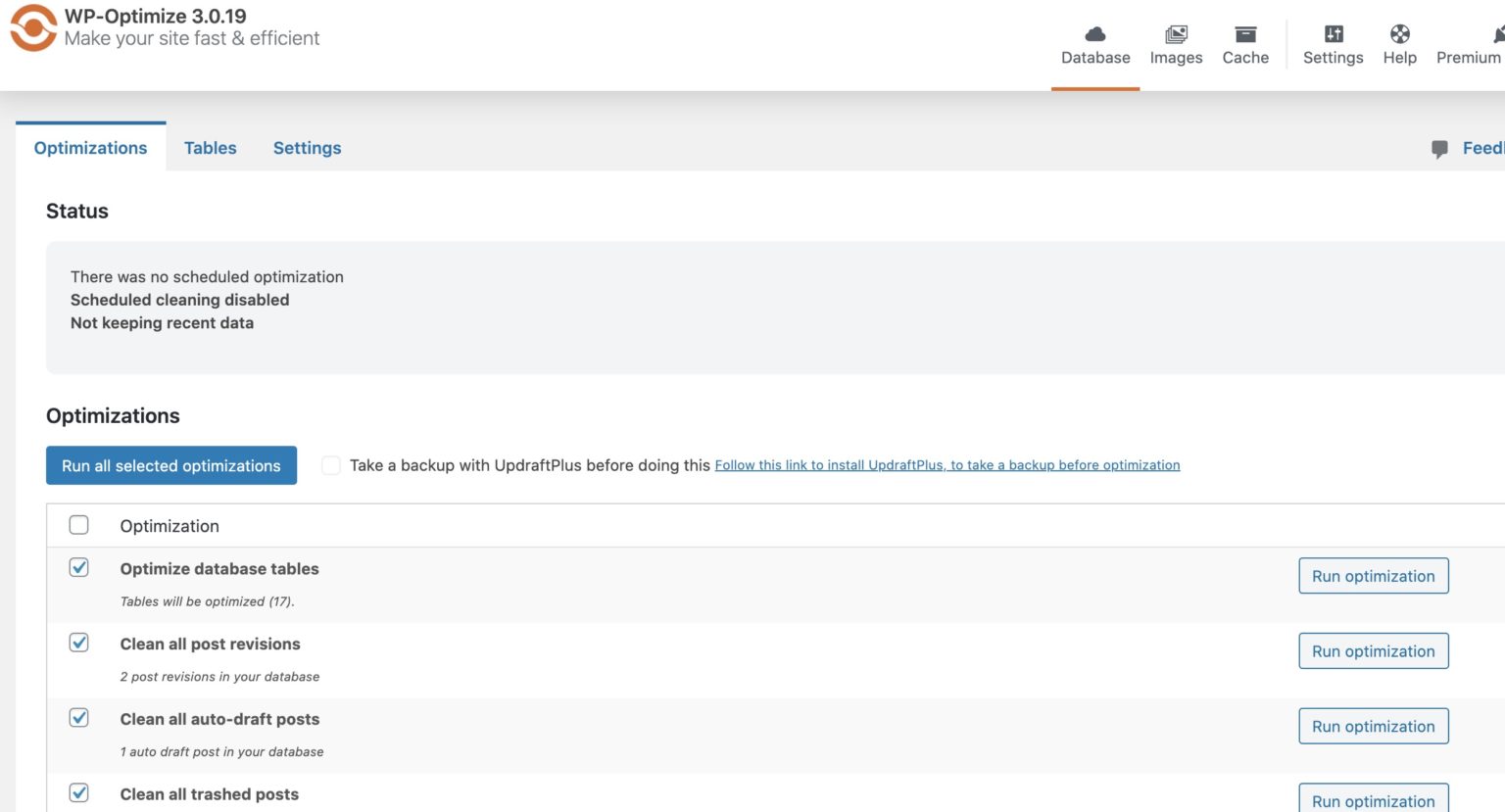
Vous pouvez également configurer WP-Optimize pour qu’il s’exécute soit quotidiennement, hebdomadairement ou même mensuellement. Si l’optimisation fonctionne correctement sur votre site, je vous recommande de la configurer pour qu’elle s’exécute automatiquement tous les mois dans l’onglet des paramètres.
Supprimer les plugins inutilisés
Un examen approfondi des plugins que vous n’utilisez pas peut vous aider énormément en termes de performances. La plupart des plugins chargent leurs styles et leurs scripts sur toutes vos pages, donc si vous n’utilisez pas un plugin, il est préférable de le désactiver et de le supprimer.
Sur la plupart de mes sites, si j’utilise un plugin qui fait une tâche unique, je le supprime et essaie d’exécuter la même tâche avec des plugins que j’utilise déjà pour d’autres choses.
J’espère que ces conseils sur la vitesse et les performances de WordPress vous ont été utiles. Faites-moi absolument savoir dans les commentaires si ces conseils ont été utiles ou si vous avez des questions.
Articles connexes
- Comment créer un site web d’abonnement incroyable en quelques minutes (aucun codage requis)
- Qu’est-ce qu’un plugin WordPress: Guide pour débutants
- Comment créer et gérer les rôles sur WordPress
- Comment exporter/importer les menus de navigation dans WordPress (Guide étape par étape)
- Comment trouver le titre d’un article ou page dans WordPress
- Comment récupérer l’URL actuelle dans WordPress (Extraits PHP)
- Comment vérifier la version PHP de WordPress
- Comment afficher le nombre de mots d’un article dans WordPress ?